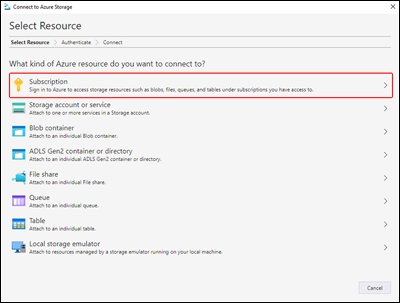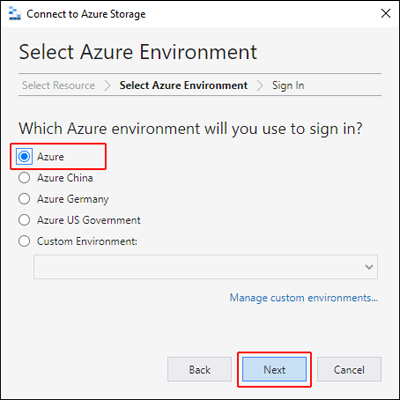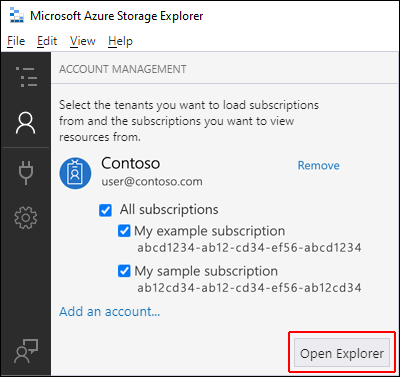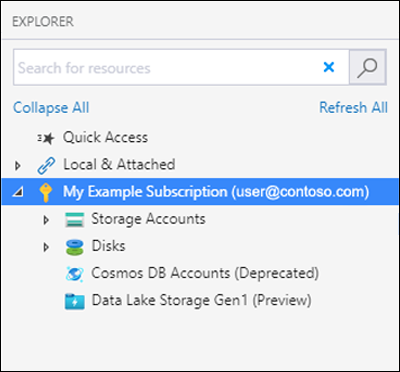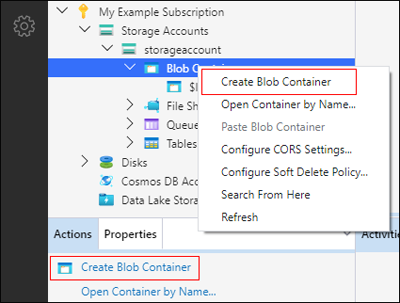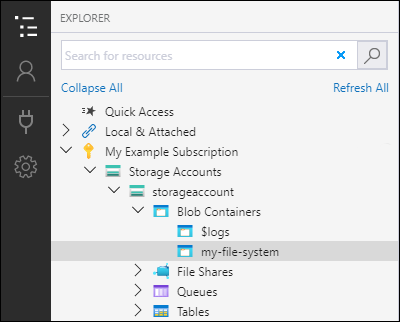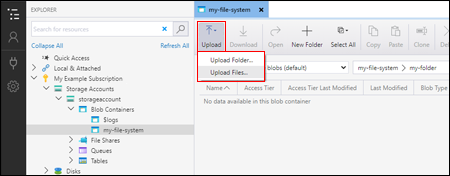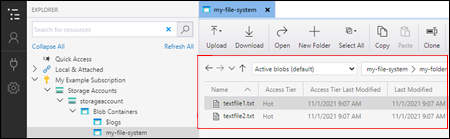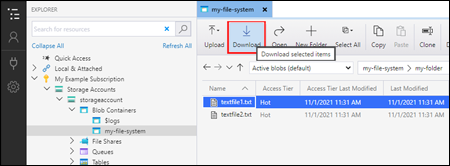Megjegyzés
Az oldalhoz való hozzáféréshez engedély szükséges. Megpróbálhat bejelentkezni vagy módosítani a címtárat.
Az oldalhoz való hozzáféréshez engedély szükséges. Megpróbálhatja módosítani a címtárat.
Ez a cikk bemutatja, hogyan hozhat létre és kezelhet címtárakat és fájlokat az Azure Storage Explorerrel olyan tárfiókokban, amelyekben engedélyezve van a hierarchikus névtér (HNS).
Előfeltételek
Azure-előfizetés. Lásd: Ingyenes Azure-fiók létrehozása.
Hierarchikus névtérrel (HNS) rendelkező tárfiók. Az alábbi utasításokat követve hozzon létre egyet.
Az Azure Storage Explorer telepítve van a helyi számítógépen. Az Azure Storage Explorer Windows, Macintosh vagy Linux rendszerre való letöltése: Azure Storage Explorer.
Feljegyzés
A Storage Explorer az Azure Data Lake Storage használatakor a Blob (blob) & Data Lake Storage (dfs) végpontokat is használja. Ha az Azure Data Lake Storage-hoz való hozzáférés privát végpontokkal van konfigurálva, győződjön meg arról, hogy két privát végpont jön létre a tárfiókhoz: az egyik a cél alerőforrással blob , a másik pedig a cél alerőforrással dfs.
Bejelentkezés a Storage Explorerbe
A Storage Explorer első indításakor megjelenik a Microsoft Azure Storage Explorer – Csatlakozás az Azure Storage-hoz ablak. Bár a Storage Explorer számos módot kínál a tárfiókokhoz való csatlakozásra, jelenleg csak egyféleképpen lehet kezelni az ACL-eket.
Az Erőforrás kiválasztása panelen válassza az Előfizetés lehetőséget.
Az Azure Environment kiválasztása panelen válasszon ki egy Azure-környezetet, amelybe be szeretne jelentkezni. Bejelentkezhet a globális Azure-ba, egy nemzeti felhőbe vagy egy Azure Stack-példányba. Ezután válassza a Tovább lehetőséget.
A Storage Explorer megnyit egy weblapot a bejelentkezéshez.
Miután sikeresen bejelentkezett egy Azure-fiókkal, a fiók és a fiókhoz társított Azure-előfizetések az ACCOUNT MANAGEMENT alatt jelennek meg. Válassza ki a használni kívánt Azure-előfizetéseket, majd válassza az Explorer megnyitása lehetőséget.
A csatlakozás befejeztével az Azure Storage Explorer betölti és megjeleníti az Explorer lapot. Ez a nézet betekintést nyújt az összes Azure-tárfiókba, valamint az Azurite Storage emulatoron vagy Azure Stack-környezeteken keresztül konfigurált helyi tárolókba.
Tároló létrehozása
A tároló könyvtárakat és fájlokat tartalmaz. A létrehozáshoz bontsa ki a folyamatlépésben létrehozott tárfiókot. Válassza a Blob-tárolók lehetőséget, kattintson a jobb gombbal, és válassza a Blobtároló létrehozása parancsot. Másik lehetőségként választhatja a BlobTárolók lehetőséget, majd a Műveletek panelen válassza a Blobtároló létrehozása lehetőséget.
Adja meg a tároló nevét. A tárolók elnevezésére vonatkozó szabályok és korlátozások listáját a Tároló létrehozása szakaszban találja. Ha elkészült, nyomja le az Enter billentyűt a tároló létrehozásához. A tároló sikeres létrehozása után a kijelölt tárfiók BlobTárolók mappájában jelenik meg.
Címtár létrehozása
Címtár létrehozásához válassza ki a folyamatlépésben létrehozott tárolót. A tároló menüszalagon válassza az Új mappa gombot. Adja meg a könyvtár nevét. Ha elkészült, az Enter billentyűt lenyomva hozza létre a könyvtárat. A címtár sikeres létrehozása után megjelenik a szerkesztőablakban.
Blobok feltöltése a könyvtárba
A címtár menüszalagján válassza a Feltöltés gombot. Ez a művelet lehetővé teszi egy mappa vagy fájl feltöltését.
Válassza ki a feltölteni kívánt fájlokat vagy mappát.
Amikor a Feltöltés lehetőséget választja, a kijelölt fájlok várólistára kerülnek, és minden fájl fel lesz töltve. A feltöltés befejeztével az eredmények megjelennek a Tevékenységek ablakban.
Blobok megtekintése címtárban
Az Azure Storage Explorer alkalmazásban válasszon ki egy tárfiók alatti könyvtárat. A fő ablaktáblán a kijelölt könyvtárban lévő blobok listája látható.
Blobok letöltése
Ha az Azure Storage Explorerrel szeretne fájlokat letölteni, és kijelöl egy fájlt, válassza a Letöltés lehetőséget a menüszalagról. Megnyílik egy fájl párbeszédpanel, amely lehetővé teszi a fájlnév megadását. A Mappa kiválasztása gombra kattintva elindíthatja a fájl letöltését a helyi helyre.
Következő lépések
Megtudhatja, hogyan kezelheti a fájl- és címtárengedélyeket a hozzáférés-vezérlési listák (ACL-ek) beállításával